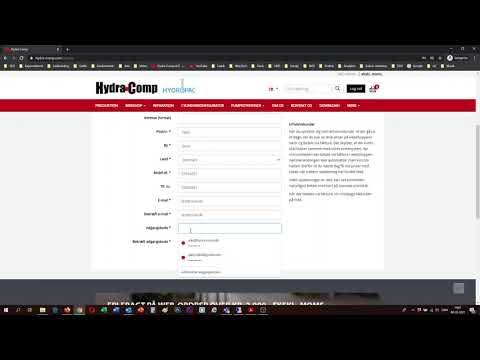Oprettelse af en brugerkonto med begrænsede rettigheder kan være påkrævet, hvis du har brug for at beskytte din computer mod uerfarne brugere, forhindre installation af ny software eller ændre operativsystemindstillingerne for at sikre funktionalitet.

Instruktioner
Trin 1
Klik på "Start" -knappen for at åbne hovedmenuen i Microsoft Windows-operativsystemet og gå til afsnittet "Kontrolpanel" for at udføre handlingen med at oprette en ny brugerkonto med begrænsede rettigheder.
Trin 2
Vælg "Brugerkonti", og udvid "Opret konto" -noden i den dialogboks, der åbnes.
Trin 3
Indtast den ønskede værdi af brugernavnet i det relevante felt, og klik på knappen "Næste" for at bekræfte dit valg.
Trin 4
Anvend afkrydsningsfeltet i feltet Begrænset post i den næste dialogboks, og klik på knappen Opret konto for at anvende de valgte ændringer.
Trin 5
Gå tilbage til menuen "Brugerkonti" og udvid noden "Skift konto" for at udføre de nødvendige handlinger til redigering af indstillingerne for den oprettede konto.
Trin 6
Vælg funktionen "Skift navn", og indtast den ønskede værdi i det tilsvarende felt for at erstatte brugernavnet, eller brug indstillingen "Skift kontotype" til at opgradere eller nedgradere status for den valgte konto.
Trin 7
Vælg "Skift billede", og vælg det ønskede billede for at erstatte kontoikonet.
Trin 8
Klik på knappen "Skift" eller brug knappen "Find andre designs" for at bruge et brugerdefineret billede eller foto.
Trin 9
Angiv kommandoen "Slet adgangskode" og bekræft anvendelsen af de valgte ændringer ved at klikke på knappen "Slet adgangskode" i dialogboksen, der åbnes, hvis du har brug for at deaktivere adgangskodebeskyttelse, eller brug indstillingen "Slet konto" og klik på "Slet "i den nye dialogboks for at slette den valgte bruger.
Trin 10
Husk, at i forskellige versioner af Microsoft Windows-operativsystemet kan navnene på de forskellige menupunkter og brugte knapper være forskellige, men proceduren forbliver den samme.